

Por Vernon Roderick, Última atualização: February 3, 2020
Normalmente, seu iTunes está cheio de toques e mais e mais deles são adicionados com o passar do tempo. No entanto, nem sempre é esse o caso, você terá que fazer isso sozinho quando chegar a hora. E isso é especialmente verdadeiro se você quiser adicionar toques personalizados.
Felizmente, existem diferentes métodos de como adicionar toque ao iTunes, mas não será fácil aprendê-los. Afinal, houve inúmeras atualizações no iTunes que podem impedir sua capacidade de adicionar toques livremente. De qualquer forma, vamos prosseguir para a nossa primeira opção.
Método nº 1: Como adicionar toque ao iTunes via transferência de telefoneMétodo nº 2: Como adicionar toque ao iTunes usando o computadorMétodo #3: Como adicionar um toque personalizado ao iTunesMétodo nº 4: Como adicionar toque ao iTunes usando o aplicativoPalavras finais
Para adicionar um toque no iTunes, você terá que baixar esse toque e localizá-lo usando o iTunes ou transferir o toque de outra fonte. Aprendendo como adicionar toque ao iTunes o uso de software especializado envolve o último.
Para isso, recomendamos Transferência de telefone FoneDog. É um software que permite transferir arquivos de um lugar para outro. Isso significa que todos os toques que você possui em um de seus dispositivos podem ser transferidos facilmente para o iTunes. Veja como você pode usar o FoneDog Phone Transfer em como adicionar toque ao iTunes:
Primeiro, baixe o arquivo de configuração do FoneDog Phone Transfer. Sugerimos obtê-lo no site oficial para evitar problemas de pirataria e problemas de malware. Em seguida, instale o software.
Transferência telefônica
Transfira arquivos entre iOS, Android e Windows PC.
Transfira e faça backup de mensagens de texto, contatos, fotos, vídeos, músicas no computador facilmente.
Totalmente compatível com o iOS 13 e o Android 9.0.
Download grátis

Depois de baixar e instalar o software com sucesso, abra-o em seu computador. Em seguida, conecte seu dispositivo móvel à área de trabalho usando um cabo. O software detectará automaticamente seu dispositivo e mostrará algumas informações sobre o dispositivo na interface do software, incluindo suas especificações.
Na interface principal, você verá que no lado esquerdo da janela existem diferentes tipos de dados. Isso inclui fotos, músicas, vídeos e muito mais. Como estamos lidando com toques, teremos que selecionar Música. Isso mostrará diferentes diretórios à direita dos tipos de dados.
Usando os diretórios, navegue até onde o toque que você deseja adicionar ao iTunes está localizado. Depois de selecionar a pasta certa, você verá uma lista de itens no lado direito. Para selecionar um item, clique nas caixas correspondentes. Feita a seleção, clique no botão Exportar para PC que deve ser encontrado na parte superior do software.
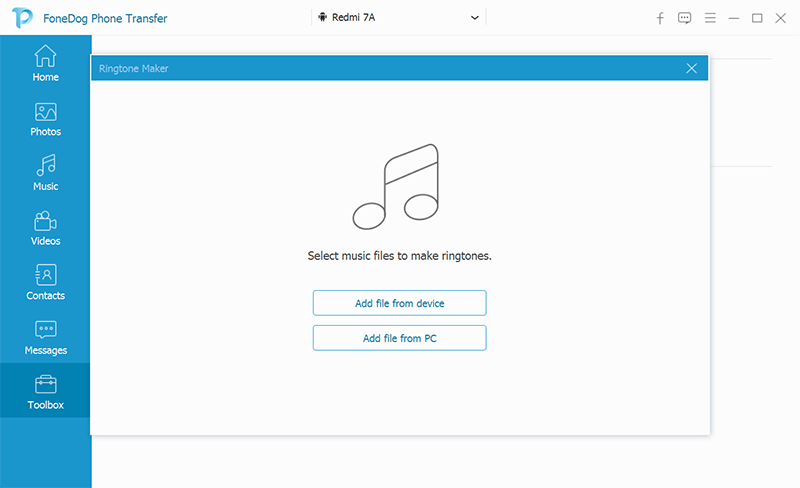
Com isso dito, agora você sabe como adicionar toque ao iTunes usando um software especializado. Agora, como você pode fazer isso sem depender de uma ferramenta de terceiros?
Se o seu objetivo é aprender como adicionar toque ao iTunes e não toques personalizados, então seria muito mais simples. Tudo o que você precisa é do seu computador e do aplicativo iTunes, é claro. É bastante simples, mas você precisa ter certeza de não se perder nestas etapas:
Com isso, você está tudo pronto. Tudo o que você precisa fazer é fazer isso para cada toque que deseja adicionar no iTunes. Isso geralmente funcionará na maioria dos toques que você deseja adicionar, exceto se o que você deseja são toques personalizados.
Se você quiser aprender como adicionar toque ao iTunes, seria muito fácil, mas seria uma história diferente se envolvesse toques personalizados. Para isso, você terá que seguir um conjunto diferente de instruções. Aqui estão as etapas que você precisará seguir:
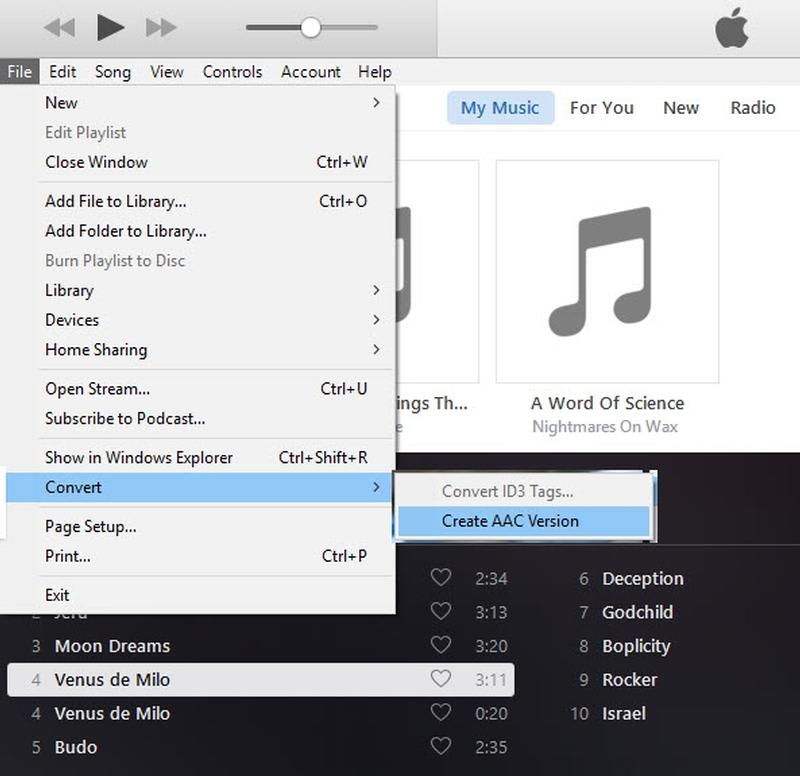
Isso é tudo o que você precisa saber sobre aprendizado como adicionar toque ao iTunes usando músicas personalizadas. Como estamos falando de toques personalizados, é claro, as etapas seriam mais complicadas e difíceis de fazer. Independentemente disso, isso deve ser suficiente para ajudá-lo ao longo do caminho. Agora vamos para a nossa última entrada.
Mencionamos antes disso Transferência de telefone FoneDog tem um recurso Ringtone Maker. Embora seja muito raro um software de transferência ter esse recurso, existem muitas ferramentas especializadas na criação de toques personalizados.
Surpreendentemente, a maioria deles pode ser usada gratuitamente por pessoas na internet. Alguns exemplos de aplicativos de criação de toques são os seguintes:
Estes são apenas os que recomendamos. Se você achar que esses cinco não são adequados para você, também poderá encontrar aplicativos de criação de toques. No entanto, recomendamos apenas que você não obtenha aplicativos de fontes não autorizadas, pois podem conter malware. Independentemente disso, isso encerra os quatro métodos em como adicionar toque ao iTunes.
Transferência telefônica
Transfira arquivos entre iOS, Android e Windows PC.
Transfira e faça backup de mensagens de texto, contatos, fotos, vídeos, músicas no computador facilmente.
Totalmente compatível com o iOS 13 e o Android 9.0.
Download grátis

Existem várias maneiras de adicionar estética ao seu telefone. Uma dessas maneiras é adicionar um toque que você gosta. No entanto, na maioria das vezes, o toque que você gosta provavelmente não existirá no seu sistema.
Por isso, precisamos saber como adicionar toque ao iTunes usando nossa própria música de escolha. Felizmente, você pode fazer isso em quatro métodos, todos os quais discutimos neste artigo. Espero que isso tenha ajudado você com o que você pretende realizar.
Deixe um comentário
Comentário
Transferência telefônica
Transfira dados do iPhone, Android, iOS e Computador para qualquer lugar sem qualquer perda com o FoneDog Phone Transfer. Como foto, mensagens, contatos, música, etc.
Download grátisArtigos Quentes
/
INTERESSANTEMAÇANTE
/
SIMPLESDIFÍCIL
Obrigada! Aqui estão suas escolhas:
Excelente
Classificação: 4.7 / 5 (com base em 59 classificações)